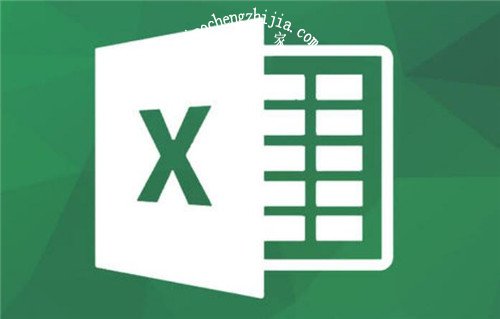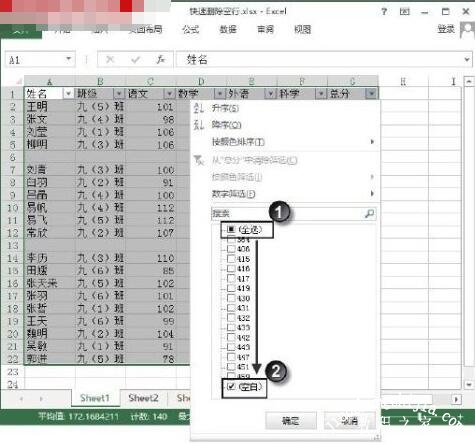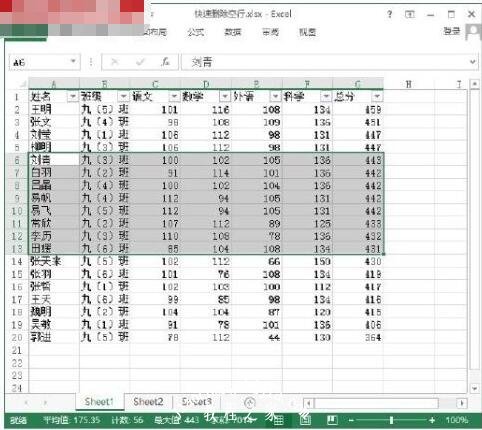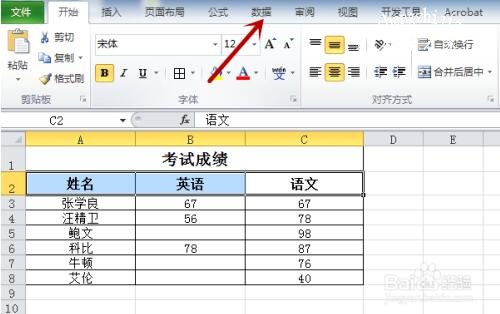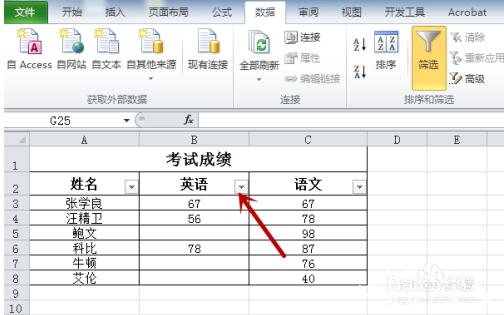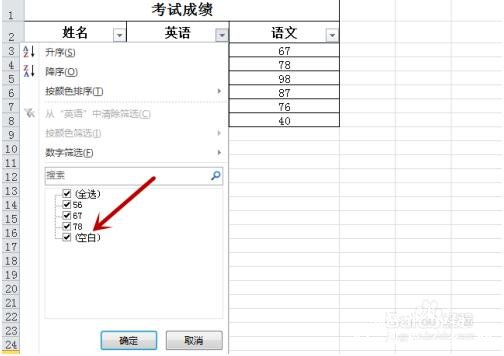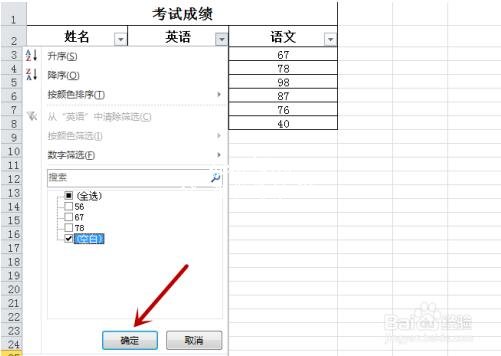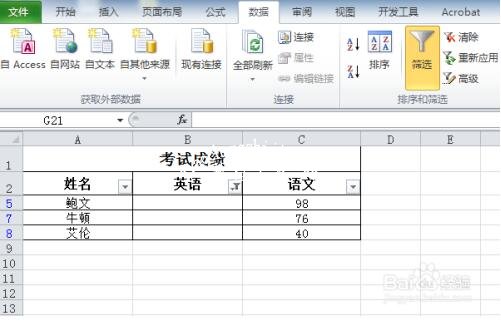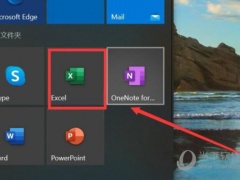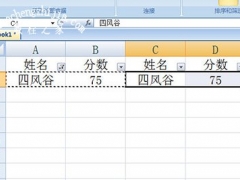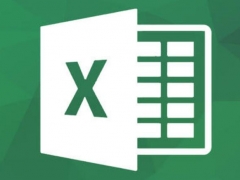excel怎么快速删除空白行 excel怎么筛选出所有空白行
教程之家
Excel
在我们使用excel处理表格时,经常会遇到很多表格中有非常多空白行的情况,这时候我们怎么快速找出并删除呢?方法很简单,下面小编为大家带来excel快速删除空白行的详细步骤教程,不懂的朋友可以多看几遍学习下。
excel快速删除空白行的步骤教程
1、启动Excel 2013并打开工作表,这张工作表中存在一些空行。在工作表中选择数据区域,在“开始”选项卡的“编辑”组中单击“排序和筛选”按钮,在打开的下拉列表中选择“筛选”选项,如图1所示。
2、此时,数据表的列标题右侧将会出现筛选下三角按钮,单击任意一个下三角按钮,在打开的下拉列表中取消对“全选”复选框的勾选,然后勾选“(空白)”复选框,如图2所示,然后单击“确定”按钮。
3、此时,数据区域中的空白行将被筛选出来,选择这些空白行并右击,选择快捷菜单中的“删除行”命令删除这些空白行,如图3所示。
4、再次单击列标题右侧的下三角按钮,在打开的下拉列表中勾选“(全选)”复选框后单击“确定”按钮。此时工作表中显示了所有数据,原来的空白行已被删除,如图4所示。
注意:
在“开始”选项卡中单击“排序和筛选”按钮,在打开的下拉列表中单击“筛选”选项取消其选择状态,将能够退出数据筛选状态,列标题右侧的下三角按钮将消失。
相关知识拓展:excel怎么筛选出所有空白行
选中筛选的数据首行,点击“数据”选项。
之后,点击“筛选”功能。
接着,点击筛选数据列的三角形按钮,如图所示。
在筛选选项里,把其他的全部取消选择,仅仅选择“空白”。
设置完成后,点击“确定”选项。
6接下来,在表格里就筛选出空白单元格了。
以上便是‘excel怎么快速删除空白行 excel怎么筛选出所有空白行’的全部内容了,希望可以为大家带来帮助,如果你还想了解更多关于excel表格的使用技巧,可以进入教程之家网了解一下。